1、我们先打开我们电脑里面的photoshop软件,如果你还没有安装的话,那就赶紧下载安装一个吧;然后我们打开一张需要调整的图片。
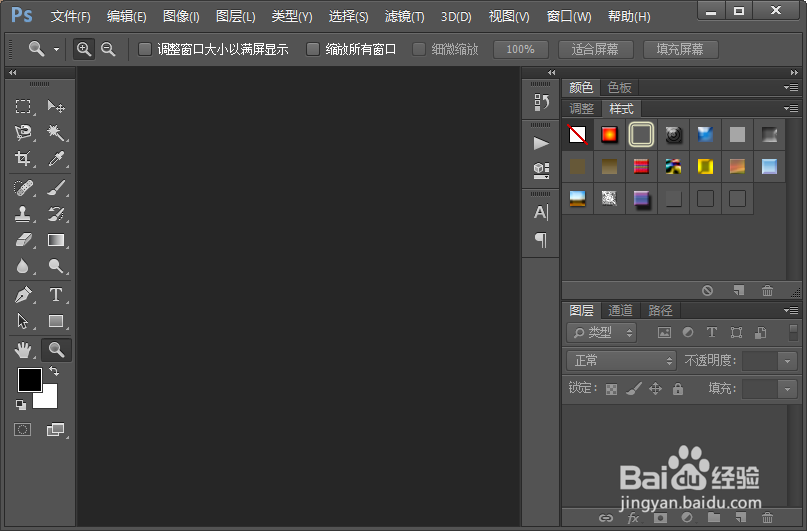

2、接下来我们复制图片图层;然后我们使用色相/饱和度来调整当前图层的颜色,具体的操作步骤和设置的参数,如下图所示。


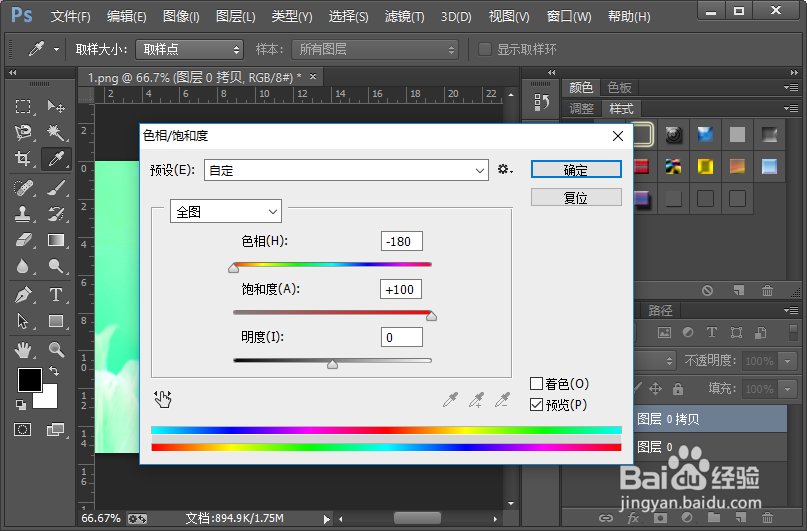
3、然后我们执行滤镜-杂色-中间值命令,半径我们设置为5像素。
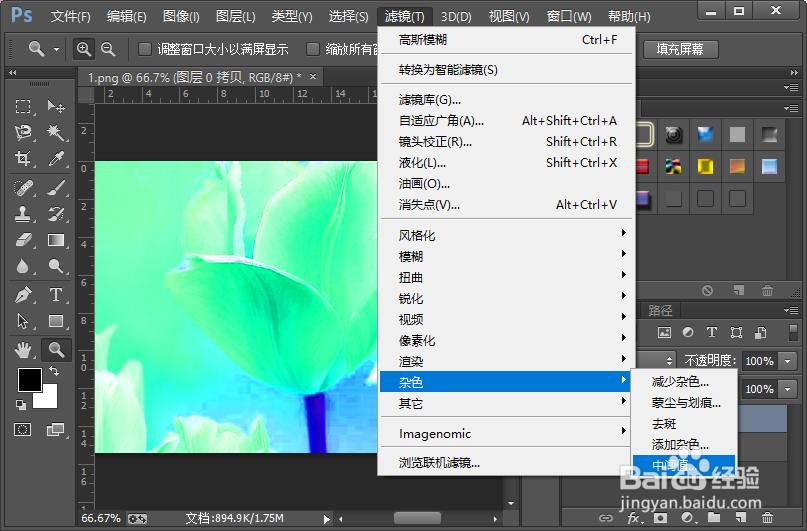

4、接下来我们再给当前图层添加一个高斯模糊滤镜效果,我们可以执行滤镜-模糊-高斯模糊命令,然后设置半径为4像素。
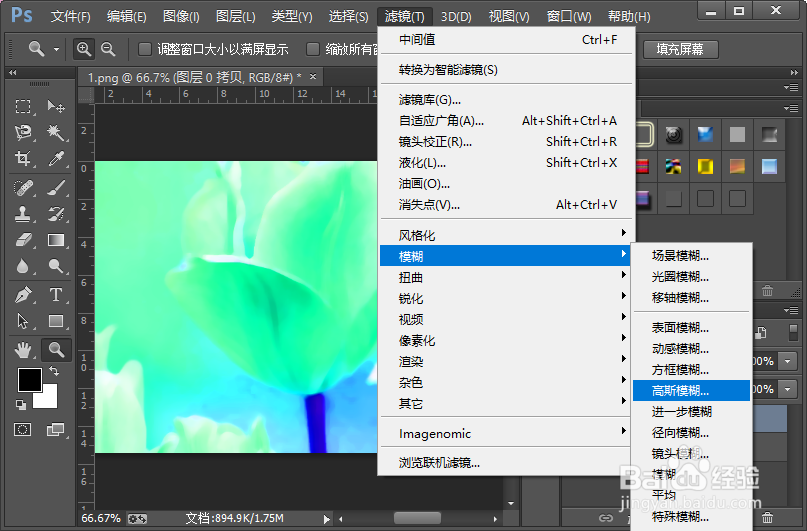
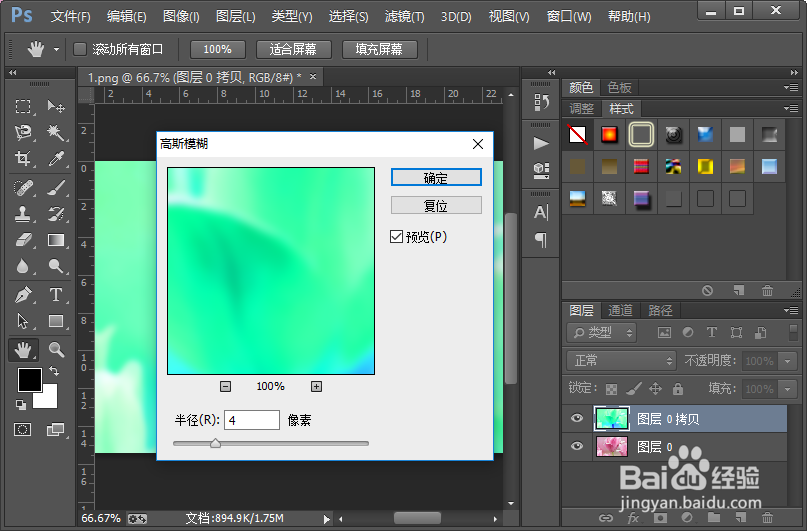
5、接着我们把当前图层的图层混合模式改为饱和度;然后我们在当前图层上面,鼠标右键点击,在弹出的菜单栏中选择拼合图像。

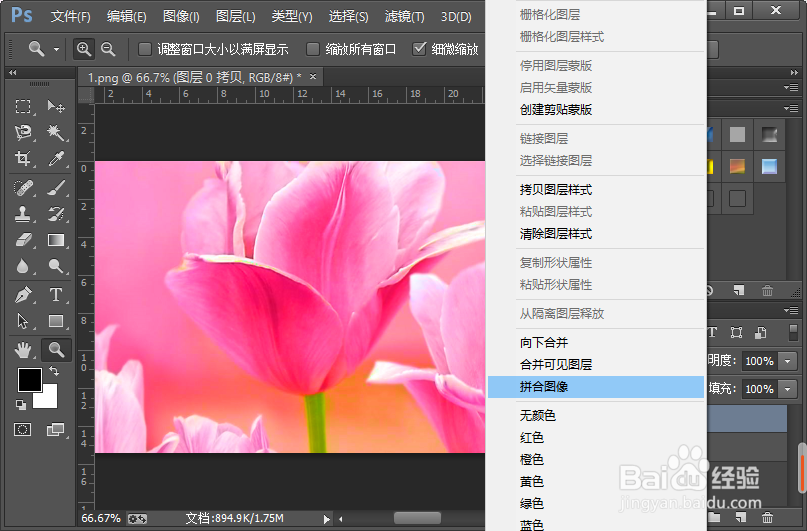
6、这样我们就完成了把图屡阽咆忌片的颜色调整的更浓郁一些。小伙伴们,你们学会了吗?赶紧自己操作一下试试吧,如果有什么不懂的地方可以及时联系小编哦。
